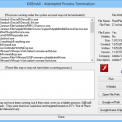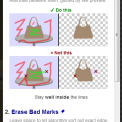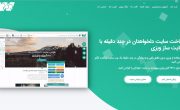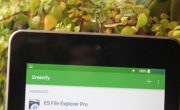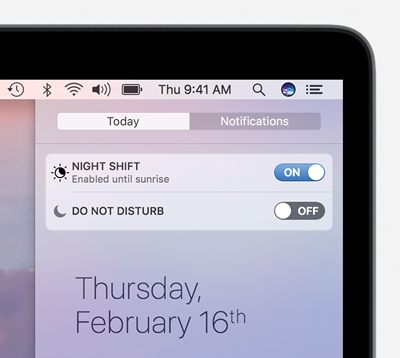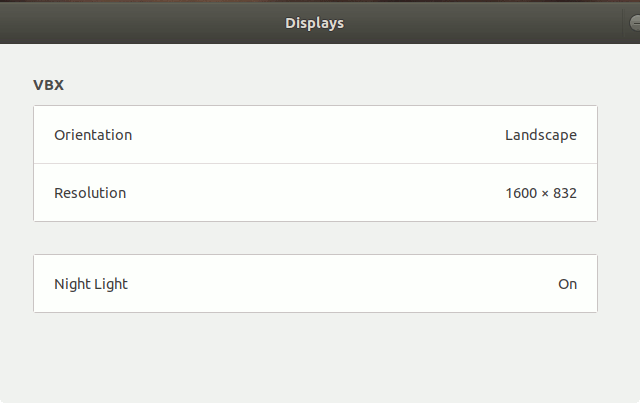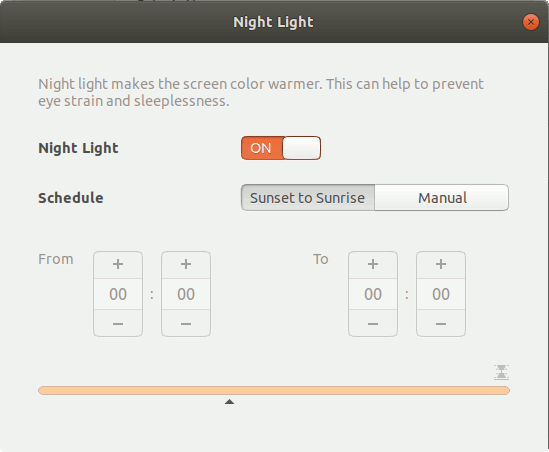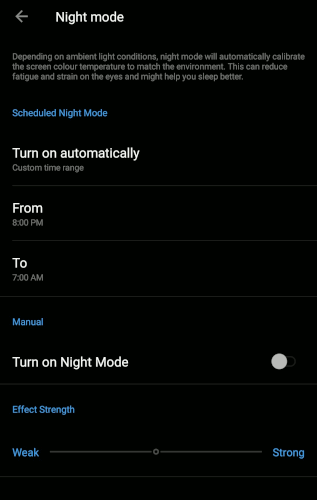آشنایی با Night Mode یا Night Light و مزایای آن
در حالت شب یا Night Mode که گاهی Night Light یا نور شب گفته میشود، همانطور که اشاره کردیم رنگهای رابط کاربری گرافیکی تیرهتر و کم و بیش مشکی یا سیاه کامل میشود. در نتیجه مصرف باتری لپتاپ، گوشی و تبلت همینطور مانیتور یا تلویزیون کمتر میشود. به خصوص که نمایشگرهایی از نوع AMOLED یا OELD، فاقد نور پسزمینه هستند و زمانی که سیاه خالص را نمایش میدهند، توان الکتریکی بسیار کم میشود چرا که پیکسلها عملاً خاموش میشوند. برای اطلاعات بیشتر به مقالهی چرا و چگونه با تم کاملاً سیاه مصرف باتری گوشیهایی با نمایشگر AMOLED را کاهش دهیم؟ توجه فرمایید.
در حالت تاریک معمولاً شدت نور آبی نیز کمتر از حد معمول تنظیم میشود و به نظر میرسد که صفحه نمایش تهرنگ زرد دارد. علت این است که رنگ آبی بیش از دو رنگ اصلی دیگر یعنی قرمز و سبز، چشم را خسته میکند. لذا بهتر است سابپیکسلهای آبی خاموش یا کمنورتر شوند تا خستگی چشم کاربر کمتر شود.
استفاده از حالت تاریک برای محیط تاریک و همینطور ساعتهای تاریکی شب گزینهی خوبی است و به همین علت است که توسعهدهندگان نرمافزار، تدریجاً در اپها گزینهای برای فعال کردن حالت تاریک در نظر میگیرند. این رویه حتی در فضای وب و طراحی سایت و همینطور در سیستم عاملها نیز کاربرد بیشتری پیدا کرده است. در حال حاضر اندروید و iOS و حتی macOS و ویندوز ۱۰، تنظیماتی برای فعال کردن حالت شب دارند.
فعال کردن حالت تاریک در iOS و macOS اپل
در آیفون و آیپد و همینطور در MacBook و iMac، نام حالت تاریک، Night Shift است. برای فعال کردن این حالت، میبایست مرکز کنترل یا به زبان دیگر، Control Center را باز کنید. این پنل در مکاواس در پنل Today که نوتیفیکیشنها و رویدادهای روز را نمایش میدهد، واقع شده است.
در iOS برای دسترسی به این بخش، میبایست از پایین صفحه نمایش حرکت جاروبی به سمت بالا انجام بدهید. البته در آیفون ایکس و نسخههای جدیدتر آیفون، روش کار اندکی تغییر کرده و میبایست از گوشهی سمت راست و بالای صفحه، حرکت جاروبی به سمت پایین انجام شود تا Control Center باز شود.
با روش صحیح باز کردن صفحه خانه، کنترل سنتر و نوتیفکیشنها و نمای اپهای باز در آیفون ایکس آشنا شوید
برای تنظیمات بیشتر، میتوانید اپلیکیشن Settings را اجرا کنید و حالت شب را در ساعتهای بین غروب آفتاب تا طلوع آن به صورت خودکار فعال کنید و همینطور شدن روشنایی را کمتر و بیشتر کنید.
فعال کردن حالت شب در Linux
در توزیعات مختلف لینوکس با توجه به تنوع محیط دستاپ، ممکن است حالت شب به صورت پیشفرض وجود داشته باشد یا این گزینه موجود نباشد. در دستاپ گنوم نسخهی ۳.۲۴ و گزینههای بعدی، میتوانید از این قابلیت استفاده کنید و حتی تنظیماتی کاهش روشنایی نیز در نظر گرفته شده است.
برای فعال کردن Night Light که عنوان حالت شب در گنوم است، Settings را باز کرده و روی Displays کلیک کنید. حال در سمت راست، گزینهی Night Light را انتخاب کنید.
پنجرهی پاپآپی نمایش داده میشود. در این پنجره اسلایدری برای تنظیم روشنایی موجود است. به علاوه در بخش Schedule میتوانید ساعت شروع و پایان فعال بودن حالت شب را تنظیم کنید تا به صورت زمانبندیشده و خودکار، فعال و غیرفعال شود. دقت کنید که ابتدا حالت Sunset to Sunrise را انتخاب کنید چرا که حالت Manual برای فعال کردن و غیرفعال کردن دستی نور شب کاربرد دارد.
در صورت استفاده از نسخههای قدیمیتر گنوم، میتوانید از این پلاگین برای افزودن دکمهای جهت فعال کردن حالت شب استفاده کنید. برای سایر توزیعات لینوکس، استفاده از اپلیکیشن RedShift برای تغییر دادن دمای رنگ یا به عبارت دیگر کاهش غلظت نور آبی توصیه میشود.
روش فعال کردن Night Light در ویندوز ۱۰
مایکروسافت در بروزرسانی ۱۱ آوریل که تحت عنوان Windows 10 Creator Update منتشر شده، تنظیماتی برای فعال کردن نور شب یا Night light در اپلیکیشن Settings اضافه کرده است. برای دسترسی به تنظیمات مربوطه، ابتدا روی آیکون چرخدنده در گوشهی منوی استارت کلیک کنید تا اپ ستینگس اجرا شود. سپس روی System کلیک کنید. در صفحهی بعدی روی تب Display در ستون کنار صفحه کلیک کنید.
اکنون گزینهی Night Light Settings را در سمت راست مشاهده میکنید و سوییچی نیز برای فعال کردن آن موجود است. سوییچ را در حالت روشن یا On قرار بدهید و سپس روی Night Light Settings کلیک کنید تا تنظیمات کاملتر نمایان شود.
اگر به فعالسازی خودکار در ساعتهای شب علاقهمند هستید، در بخش Schedule سوییچ Schedule night light را در وضعیت On قرار دهید و سپس حالت Set Hours را انتخاب کنید. به این ترتیب میتوانید ساعت شروع و پایان را به دقت تنظیم کنید.
همانطور که در تصویر فوق مشاهده میکنید، اسلایدری برای تغییر میزان گرمی رنگها یا به عبارت دیگر دمای رنگ وجود دارد. Color temperature at night را به سمت رنگ قرمز متمایل کنید تا میزان نور آبی که چشم را بیش از دو رنگ اصلی دیگر خسته میکند، کاهش پیدا کند.
فعالسازی تم مشکی مخصوص شب در اندروید
در سیستم عامل اندروید هم حالت Night Mode اضافه شده اما با وجود تنوع رامهای اندروید و پوستههای سفارشی که سازندگان گوشی و تبلت طراحی میکنند، پیدا کردن این گزینه دشوار است. البته در برخی گوشیها نیز غایب است!
معمولاً این گزینه در اپلیکیشن Settings یا تنظیمات، در بخش Display و سپس Night Light یا Night Mode واقع شده است.
اگر این گزینه را در مسیر اشاره شده نمیبینید، میبایست در مورد مدل گوشی خویش و روش فعال کردن حالت شب جستجو کنید.
علاوه بر استفاده از حالت شب سیستم عامل اندروید، میتوانید از اپلیکیشنهای مختلفی که روشنایی نمایشگر را کمتر میکنند و بعضاً رنگها را به کلی معکوس یا تیره میکنند، استفاده کنید. اپلیکیشن Bluelight Filter یکی از اپهایی است که رنگ آبی را کاهش میدهد تا چشم کمتر خسته شود و البته گزینههای مشابه زیادی در گوگل پلی وجود است.